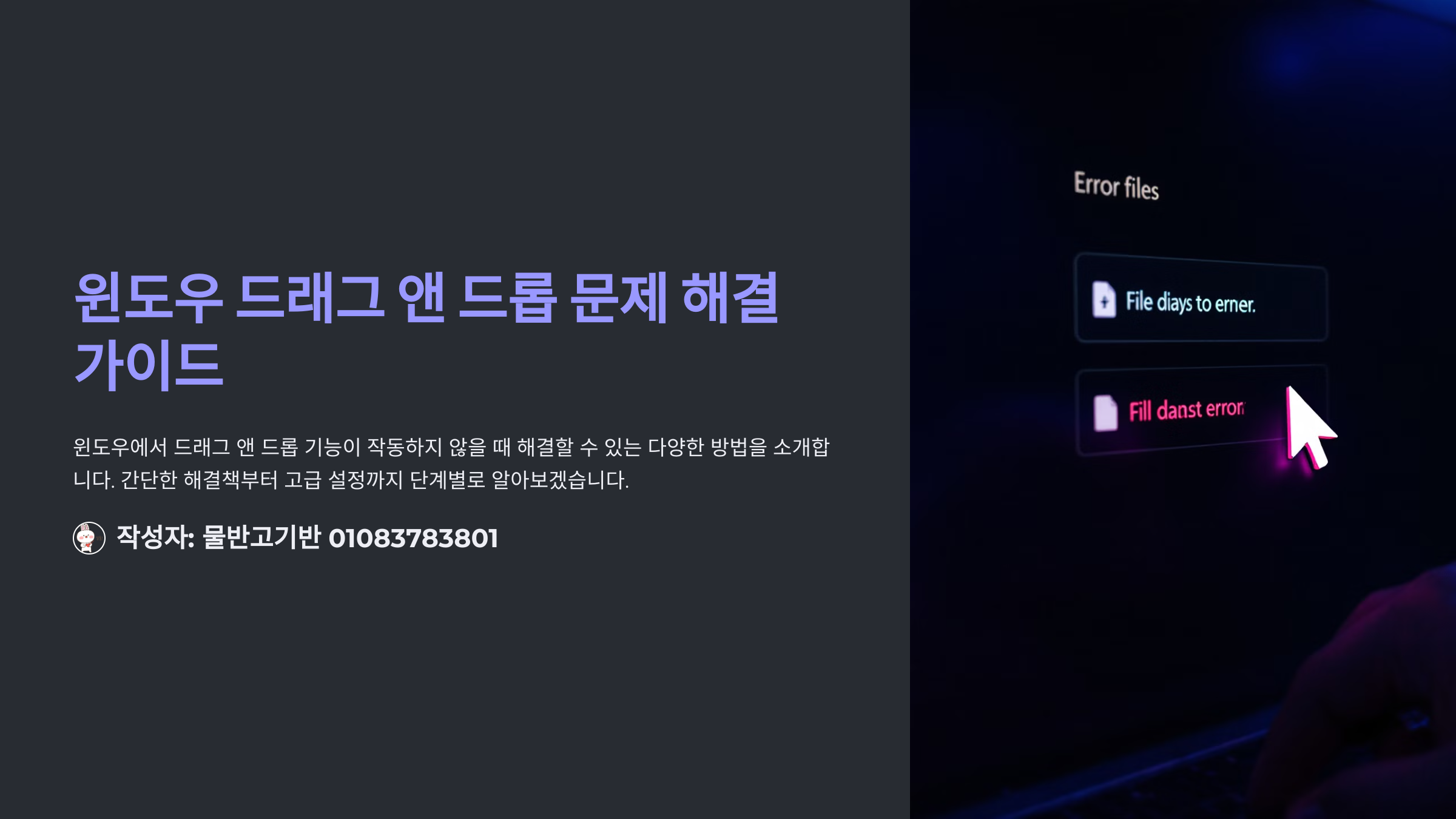
윈도우 사용자라면 파일을 이동하거나 복사할 때 드래그 앤 드롭(Drag & Drop) 기능을 자주 사용하게 됩니다. 하지만 간혹 이 기능이 작동하지 않을 때가 있는데요, 이는 설정 문제, 시스템 오류, 또는 드라이버 문제 등 다양한 이유로 발생할 수 있습니다. 아래는 드래그 앤 드롭 문제를 해결할 수 있는 방법들을 단계별로 정리했습니다.

1. ESC 키로 문제 해결
드래그 앤 드롭이 갑자기 작동하지 않는 경우, 가장 간단한 해결 방법은 ESC 키를 눌러보는 것입니다.
파일을 선택한 상태에서 ESC 키를 눌러 메뉴나 기능이 잠긴 상태를 해제합니다.
이후 다시 드래그 앤 드롭을 시도해 보세요.
이 방법은 일시적인 시스템 버그로 인해 발생한 문제를 해결할 수 있습니다.

2. 파일 탐색기 다시 시작
윈도우의 파일 탐색기 문제로 드래그 앤 드롭이 작동하지 않을 수 있습니다.
파일 탐색기를 다시 시작하는 방법:
Ctrl + Shift + Esc를 눌러 작업 관리자를 엽니다.
'프로세스' 탭에서 Windows 탐색기를 찾아 선택합니다.
마우스 오른쪽 버튼을 클릭하고 다시 시작을 선택합니다.
다시 시작한 후 드래그 앤 드롭 기능이 정상적으로 작동하는지 확인하세요.
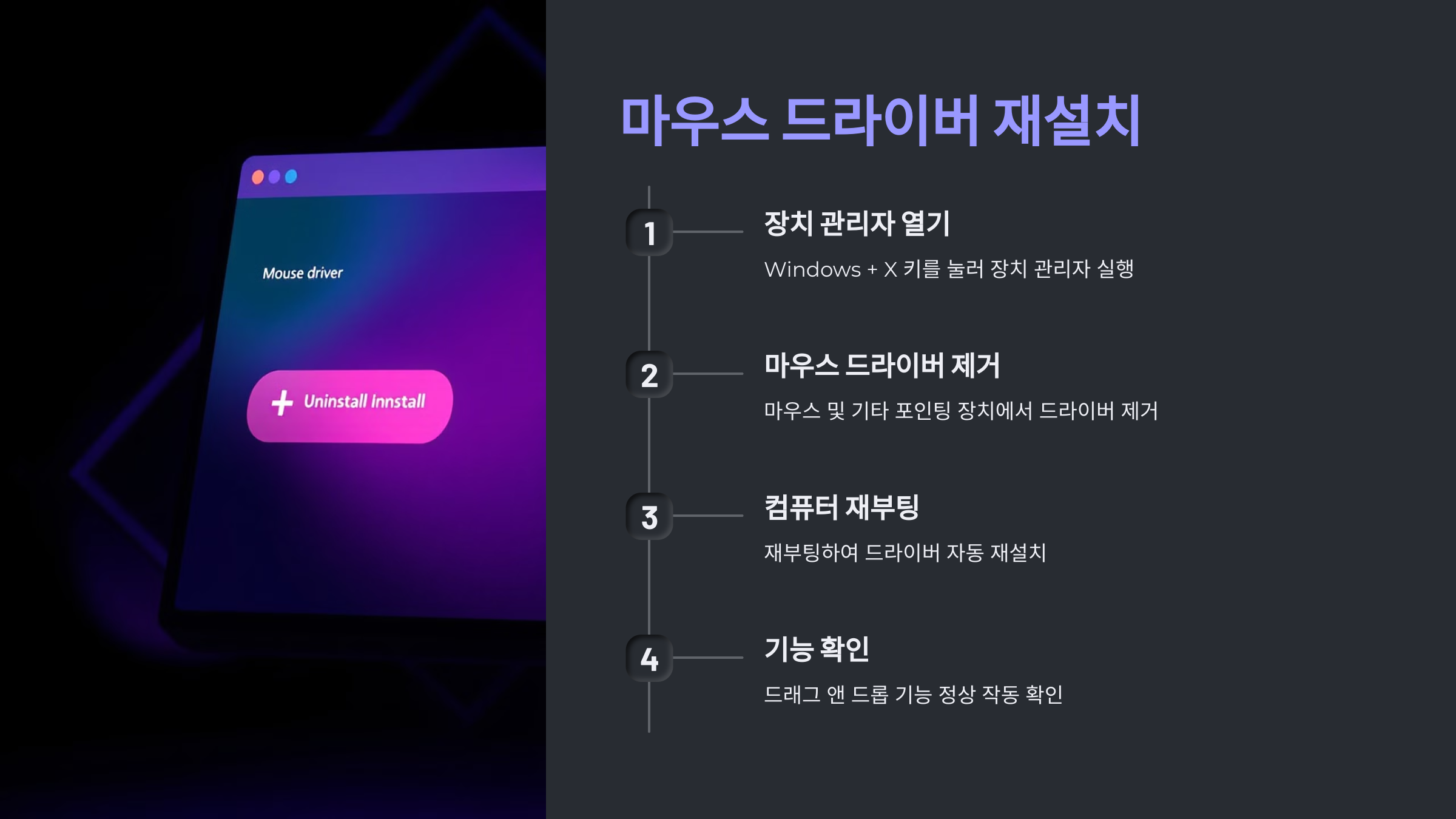
3. 마우스 드라이버 재설치
마우스 드라이버 문제로 인해 드래그 앤 드롭이 작동하지 않을 수 있습니다.
마우스 드라이버 재설치 방법:
Windows + X를 눌러 장치 관리자를 엽니다.
'마우스 및 기타 포인팅 장치'를 확장합니다.
사용 중인 마우스를 선택한 후, 드라이버 제거를 클릭합니다.
컴퓨터를 재부팅하면 드라이버가 자동으로 다시 설치됩니다.
드래그 앤 드롭 기능이 정상적으로 작동하는지 확인하세요.
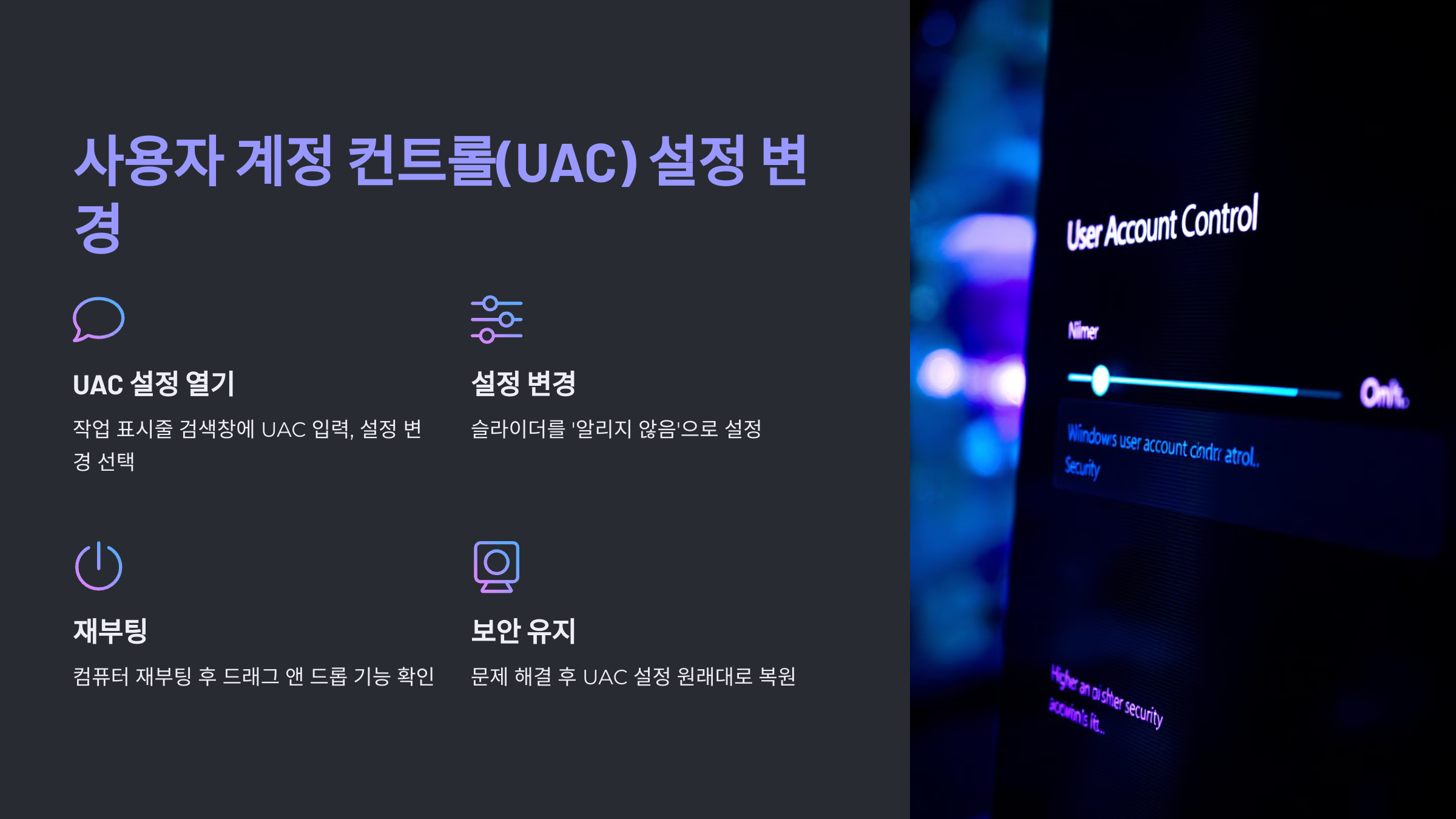
4. 사용자 계정 컨트롤(UAC) 설정 변경
UAC 설정이 드래그 앤 드롭 기능에 영향을 줄 수 있습니다.
UAC 설정 변경 방법:
작업 표시줄 검색 창에 UAC를 입력하고 사용자 계정 컨트롤 설정 변경을 선택합니다.
슬라이더를 **'알리지 않음'**으로 설정하고 확인을 클릭합니다.
컴퓨터를 재부팅한 후 드래그 앤 드롭 기능을 확인합니다.
문제가 해결되었다면 보안을 위해 UAC 설정을 원래대로 복원하는 것이 좋습니다.

5. 시스템 파일 검사 및 복구
윈도우 시스템 파일에 문제가 있을 경우 드래그 앤 드롭 기능이 작동하지 않을 수 있습니다.
시스템 파일 검사 방법:
Windows + R을 눌러 실행 창을 엽니다.
cmd를 입력하고 Ctrl + Shift + Enter를 눌러 관리자 권한으로 명령 프롬프트를 실행합니다.
명령어 sfc /scannow를 입력하고 Enter를 누릅니다.
검사가 완료되면 컴퓨터를 재부팅하고 드래그 앤 드롭 기능이 정상적으로 작동하는지 확인합니다.
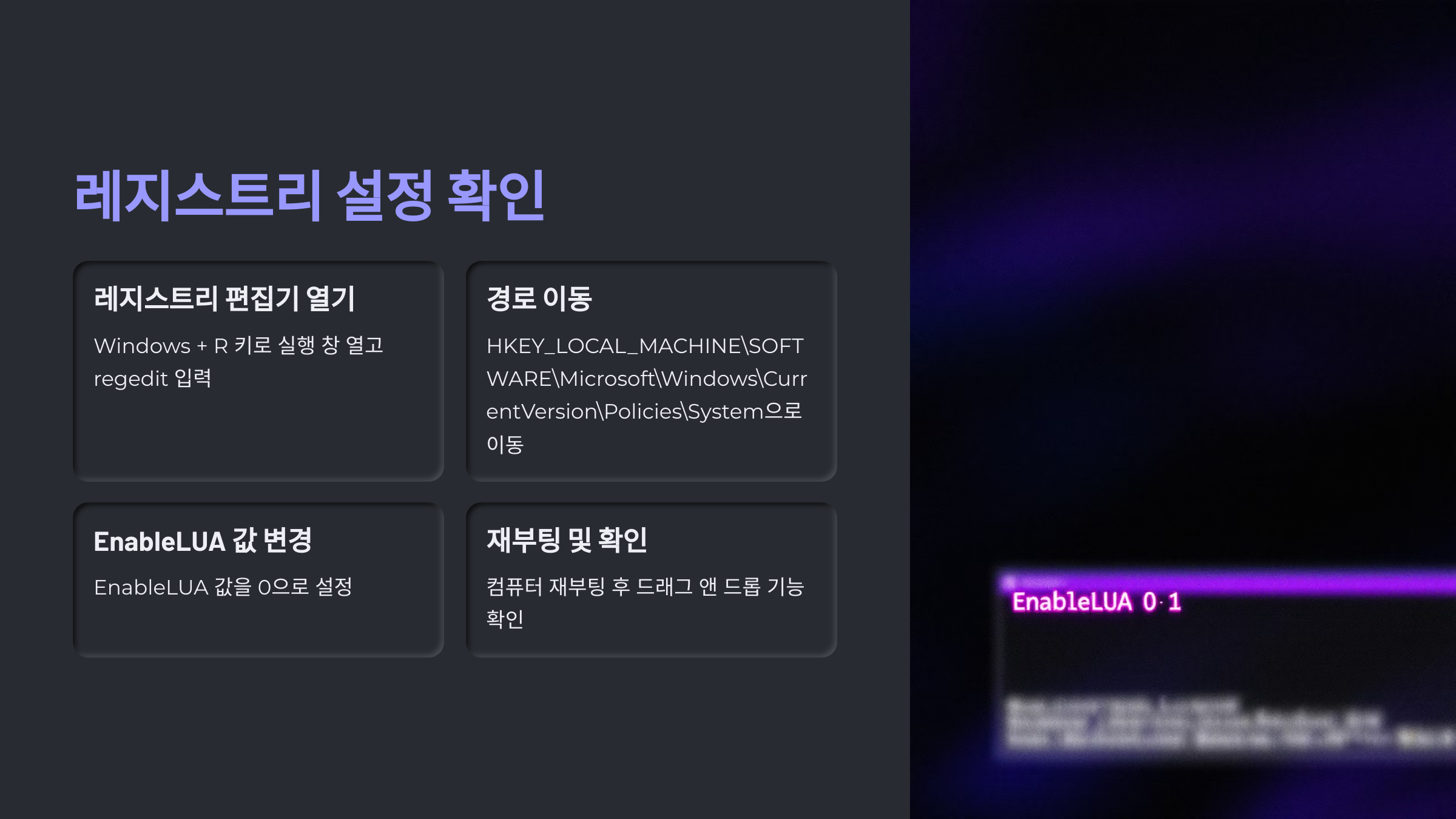
6. 레지스트리 설정 확인
레지스트리 설정이 잘못되면 드래그 앤 드롭 기능이 제한될 수 있습니다.
레지스트리 설정 확인 방법:
Windows + R을 눌러 실행 창을 엽니다.
regedit를 입력하고 Enter를 눌러 레지스트리 편집기를 엽니다.
아래 경로로 이동합니다:
HKEY_LOCAL_MACHINE\SOFTWARE\Microsoft\Windows\CurrentVersion\Policies\System
EnableLUA 값을 찾아 0으로 설정합니다.
컴퓨터를 재부팅하고 드래그 앤 드롭 기능을 확인하세요.
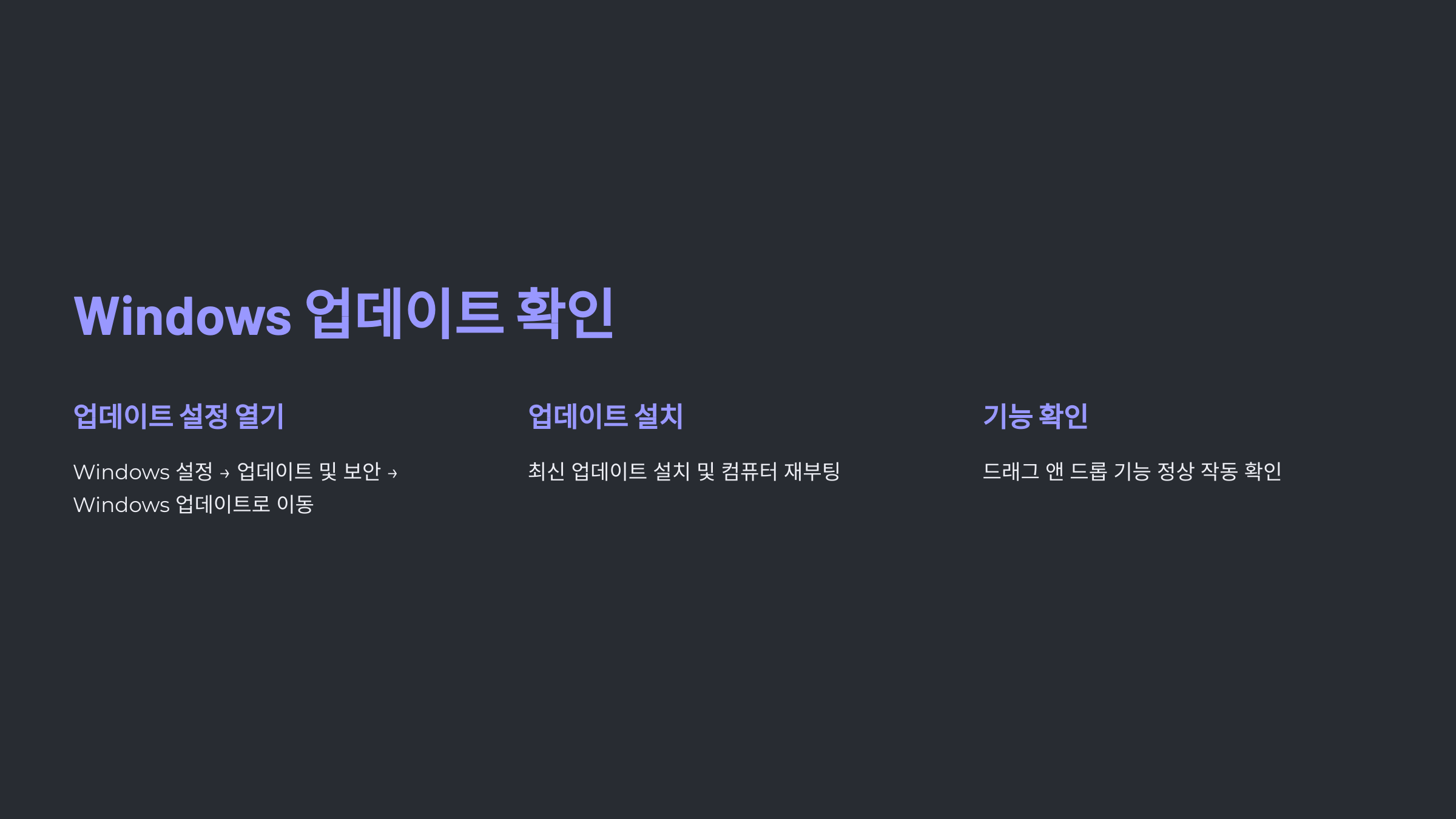
7. Windows 업데이트 확인
최신 업데이트가 설치되지 않았거나 업데이트 중 오류가 발생한 경우, 일부 기능이 제대로 작동하지 않을 수 있습니다.
Windows 업데이트 확인 방법:
Windows 설정 → 업데이트 및 보안 → Windows 업데이트로 이동합니다.
최신 업데이트를 설치하고 컴퓨터를 재부팅합니다.
드래그 앤 드롭 기능이 정상적으로 작동하는지 확인하세요.
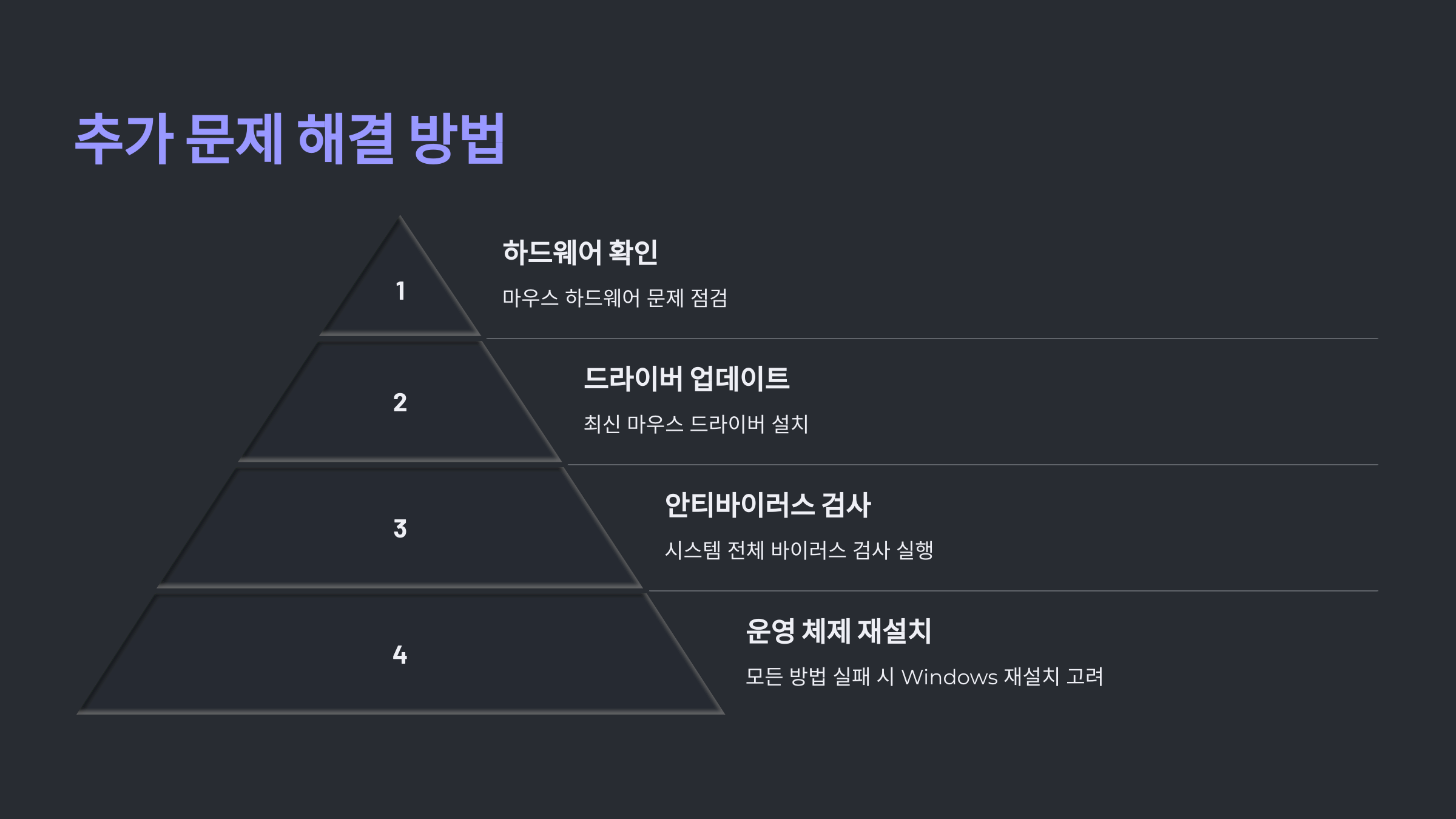
마무리
위 방법들을 하나씩 시도하면 대부분의 드래그 앤 드롭 문제를 해결할 수 있습니다. 만약 모든 방법을 시도했음에도 문제가 계속된다면, 마우스 하드웨어 문제나 운영 체제 재설치가 필요할 수 있습니다. 간단한 오류부터 하나씩 점검하여 드래그 앤 드롭 기능을 복구해보세요!
#윈도우팁 #드래그앤드롭 #문제해결 #윈도우오류 #파일이동
'it 컴퓨터' 카테고리의 다른 글
| 웹사이트 배너 화질 문제, PNG로 업로드했는데 왜 흐릿할까? (0) | 2025.01.16 |
|---|---|
| Figma, Canva, Framer에서 지원하는 파일 형식 한눈에 보기 (0) | 2025.01.16 |
| 프레이머로 만든 HTML 랜딩페이지를 도메인(맛김치포비아.com)에 연결하는 방법 (0) | 2025.01.05 |
| 반응형 랜딩페이지란 무엇인가? 이미지와 코드로 이해하기 (0) | 2025.01.05 |
| 노션이 느려졌을 때 해결하는 9가지 실전 팁 (1) | 2025.01.02 |
